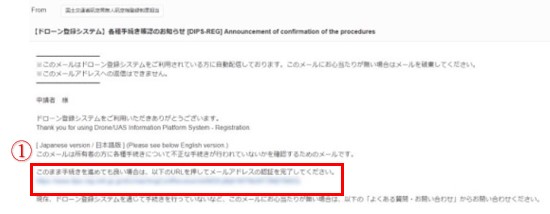国土交通省 ドローン情報基盤システム2.0【DIPS】に登録します。
目次
- 【アカウントの作成】
- 【ログイン】
- 【機体登録】
- 本人確認方法選択
- 所有者情報の入力
- 機体情報入力
- 入力情報確認
- メールの確認
【アカウントの作成】(個人でドローン登録する場合)
- DIPSのドローン登録システムのページを開きます。 https://www.dips-reg.mlit.go.jp/drs/top/init
- 『個人の方のアカウント開設』をクリックします。
- 【利用規約】と【無人航空機の飛行ルール】を最後までスクロールして確認します。
- 【航空法における無人航空機(ドローン・ラジコン機等)の飛行ルールについて】のリンクを開き、内容を確認後します。
- チェック項目をクリックして【次へ進む】をクリックします。
- マイナンバーカードで本人確認を行う場合は青枠をクリックして下さい。
- 個人情報を入力していきます。 ※氏名とフリガナの間に半角スペースを入れてください。
- 確認をクリックして下さい。
- 完了画面まで進みましたらアカウントの開設が完了です。
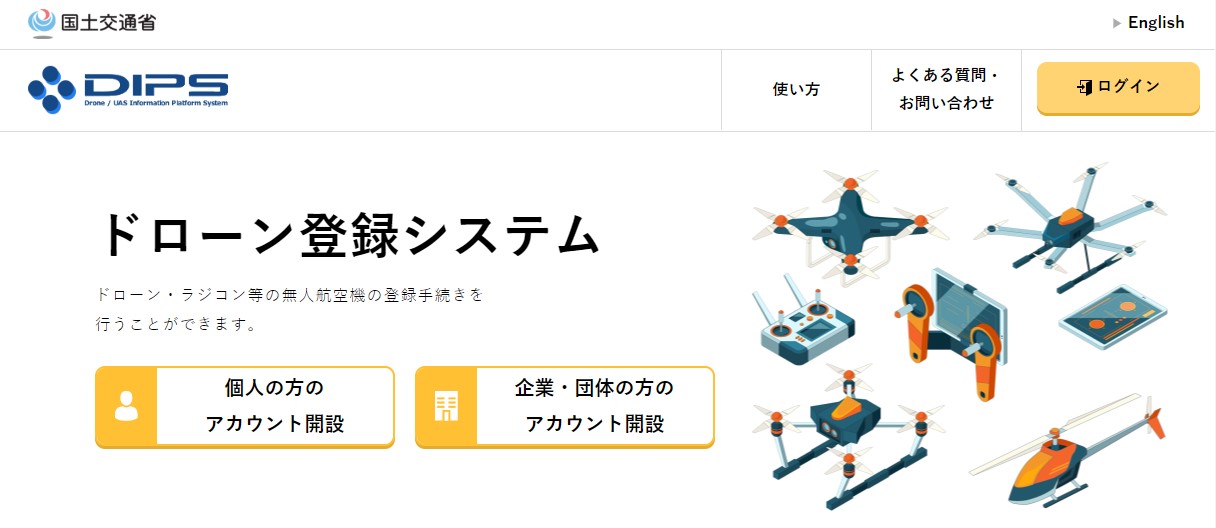
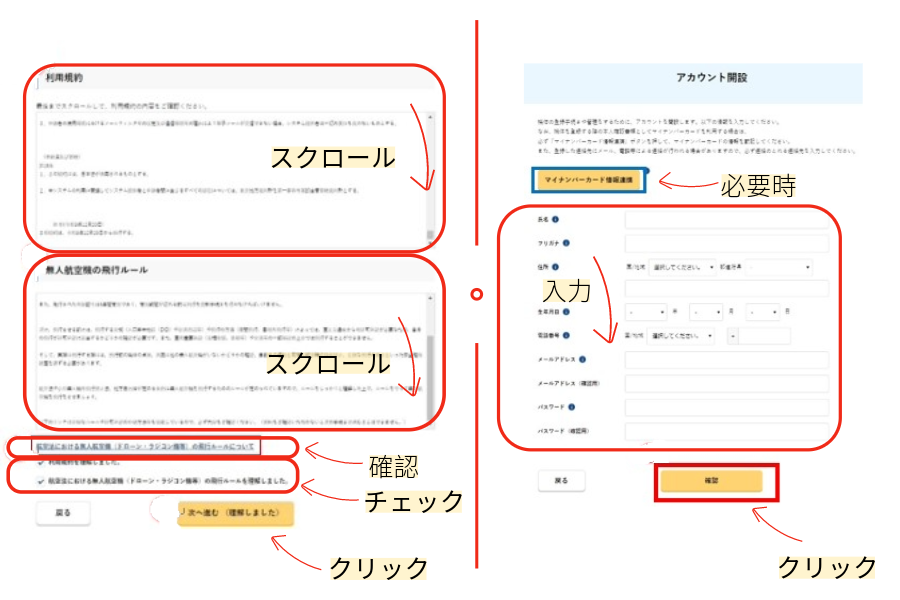
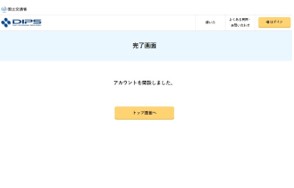
【ログイン】
- アカウントの開設後国土交通省から登録のメールアドレスにログイン情報が届きます。
- ログインIDにはメール内の「ログインID」入力(コピペ)します。
- パスワードはDIPSに登録したメールアドレスを入力します。
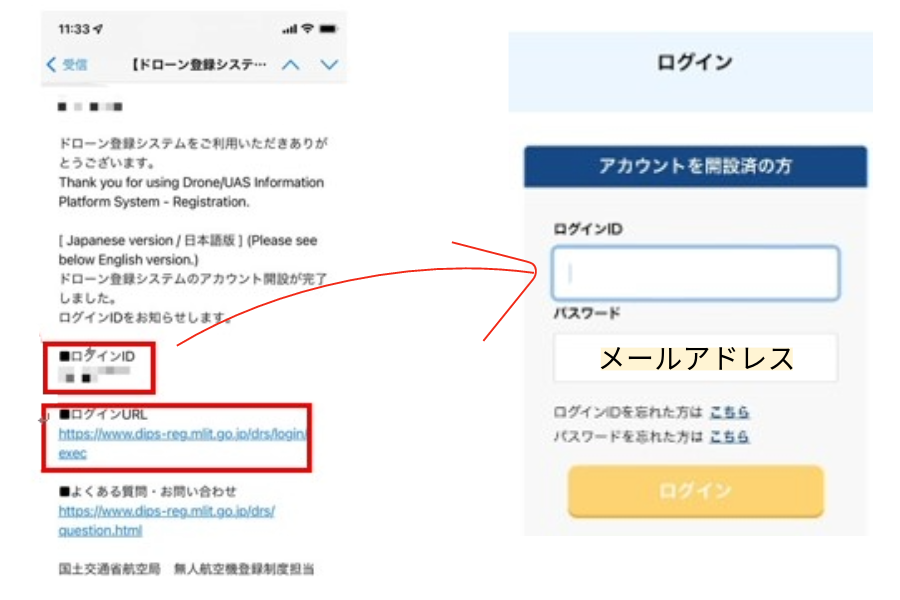
【機体登録】
- 本人確認方法選択
- 所有者情報の入力
- 機体情報入力
- 入力情報確認
- メールの確認
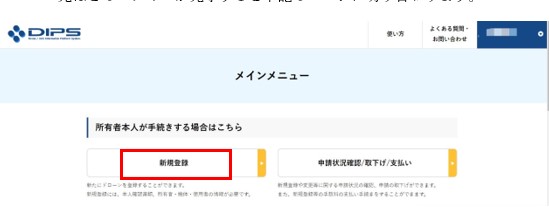
1. 本人確認方法選択
- 本人確認方法選択【マイナンバーカード/運転免許証/パスポート】から選びます。(今回は運転免許書で)
- QRコード画面に切り替わりましたら、スマートフォンで読み込みます。
- スマートフォンの画面が切り替わりましたら「本人確認を始める」をクリックします。
- 運転免許証をカメラで読み込みます。写真3枚(表・裏・斜めから厚みの確認)と正面からの顔写真を撮影します。本人確認が完了するまで進めていきます。 1.「 完了しました」と表示されましたら、完了です。
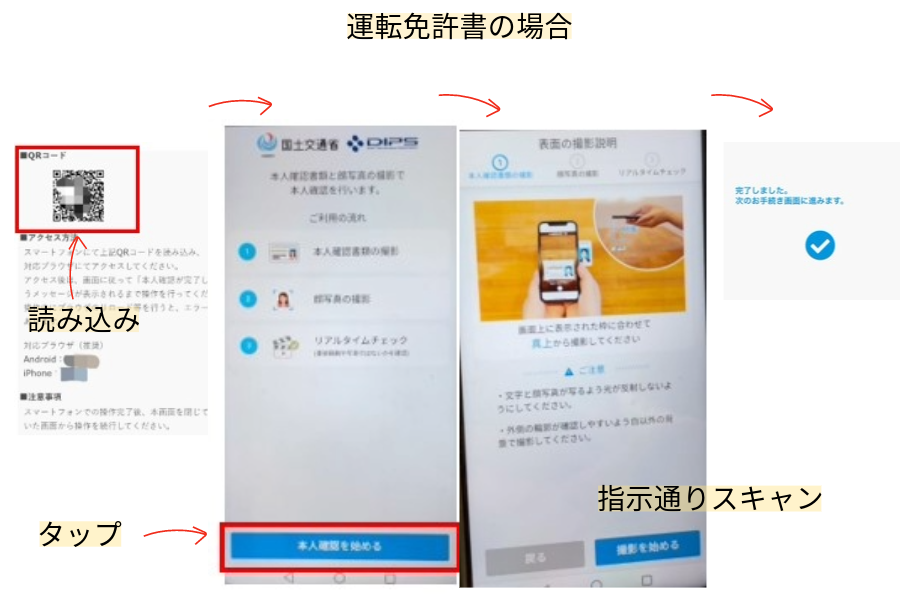
2. 所有者情報の入力
- 本人確認が完了すると、所有者情報の入力にPC画面が切り替わります。
- 「本人確認1」と「本人確認2」が入っているのを確認し機体情報の入力をクリックします。
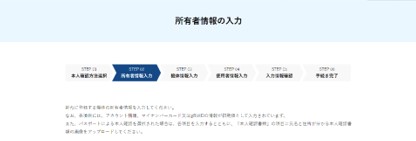
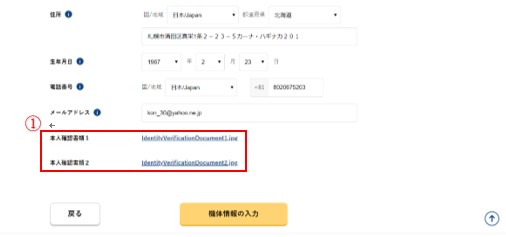
3. 機体情報入力
- 機体情報を入力します。。
- 製造者名:メーカー
- 型式名:機体の種類
- 製造番号:シリアル番号
- 所有者と使用者が同一の場合は「はい」をチェックしてください 「いいえ」の場合、使用者情報を入力してください。
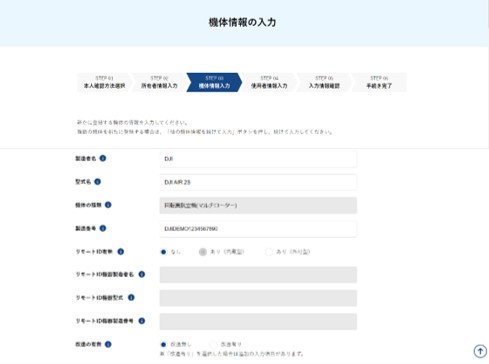
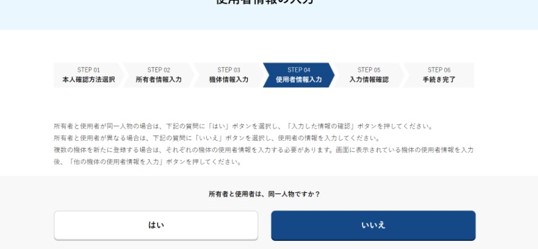
4. 入力情報確認
- 入力した情報を確認して、問題が無ければ「OK」をクリックして完了です
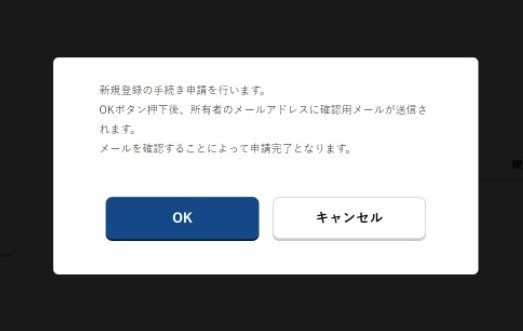
5. メールの確認
- 登録したメールアドレスにドローン登録システムより「各種手続き確認のお知らせ」メールが届きます。
- 本文に記載されているURLを開き承認完了が表示されれば認証完了です。